تكوين المزامنة مع وحدة تحكم إدارة Microsoft Azure Active Directory
ننصح بإطلاق المزامنة في وضع الاختبار. يمكنك في هذا الوضع عرض التغييرات التي سيتم تطبيقها بعد المزامنة، لكن لن تتم هذه الإجراءات إلى قاعدة بيانات البرنامج. سيساعدك هذا في فصل أخطاء التكوين وإجراء تغييرات إلى إعدادات المزامنة.
لتكوين المزامنة مع Active Directory:
- سجل الدخول إلى وحدة تحكم إدارة Microsoft Azure Active Directory كمدير.
- أضف تطبيق منصة Kaspersky Automated Security Awareness Platform إلى قائمة تطبيقات Active Directory. لفعل هذا، نفذ الإجراءات التالية:
- في اللوحة اليسرى، حدد قسم تطبيقات المؤسسة.
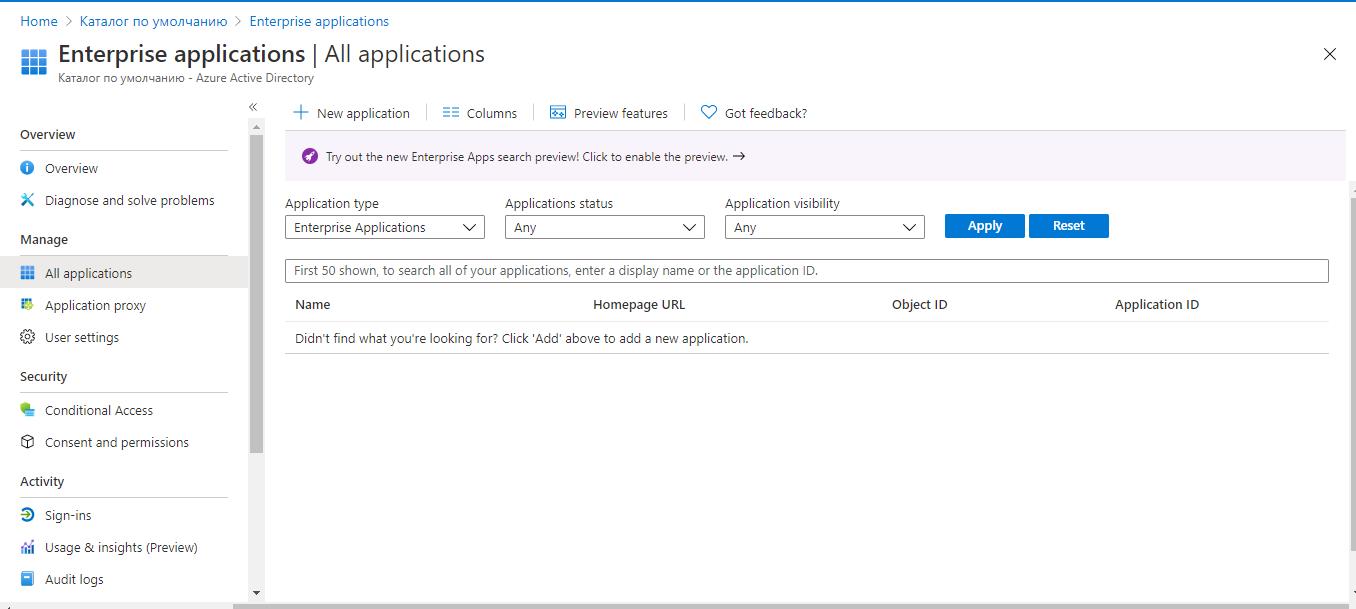
- اضغط على تطبيق جديد.
ستفتح نافذة استعراض معرض Azure Active Directory (عرض).
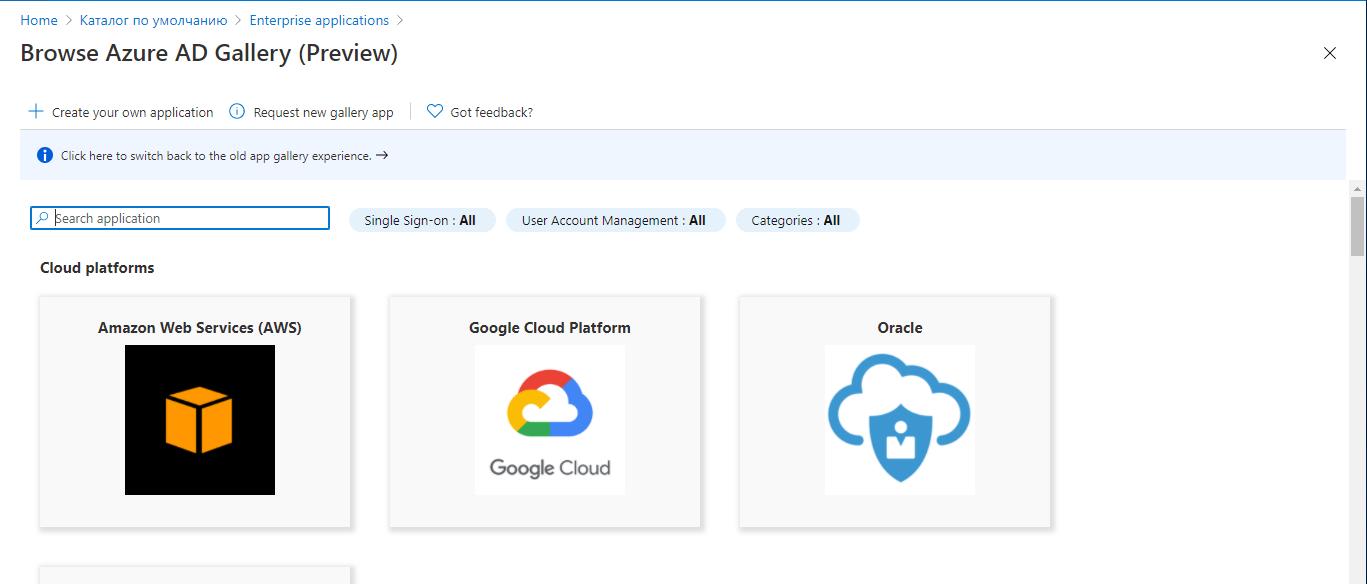
- اضغط على إنشاء تطبيقك الخاص.
ستفتح إنشاء تطبيقك الخاص.
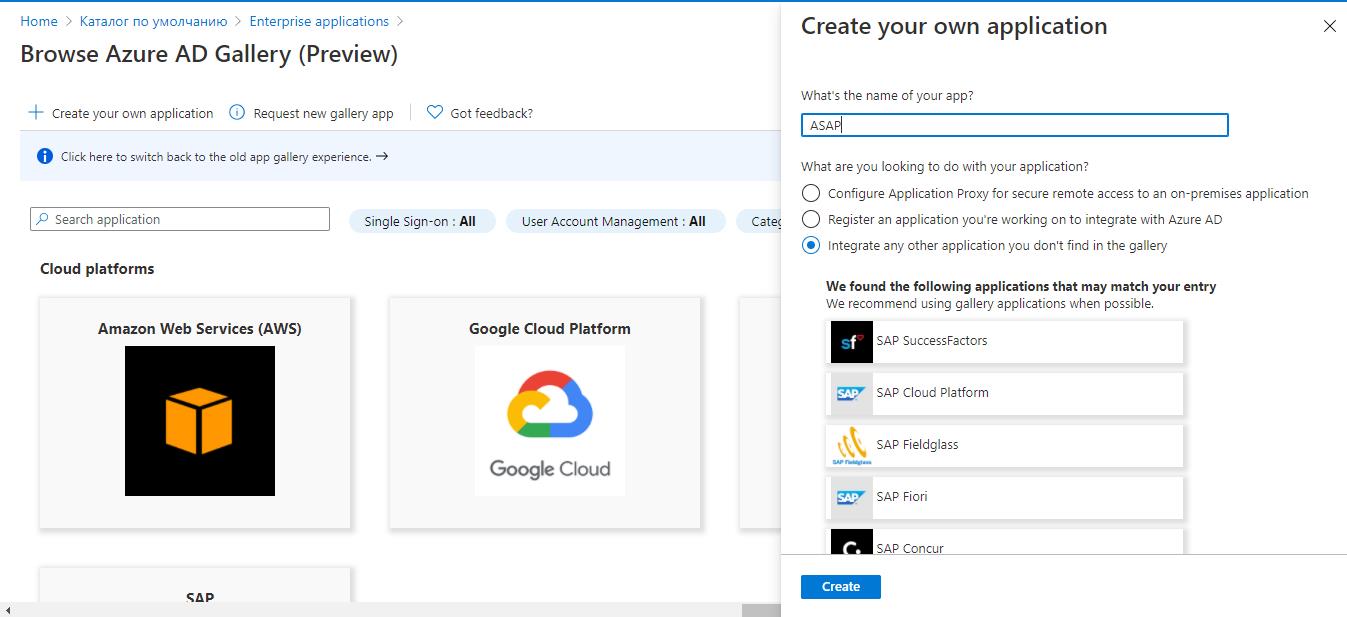
- في حقل ما هو اسم التطبيق، أدخل أي اسم ترغب في استخدامه للعثور على البرنامج الذي تمت إضافته إلى قائمة برامج Active Directory.
- اضغط على إنشاء.
سيظهر البرنامج الذي تمت إضافته في مساحة العمل في قسم تطبيقات المؤسسة. ستفتح نافذة نظرة عامة.
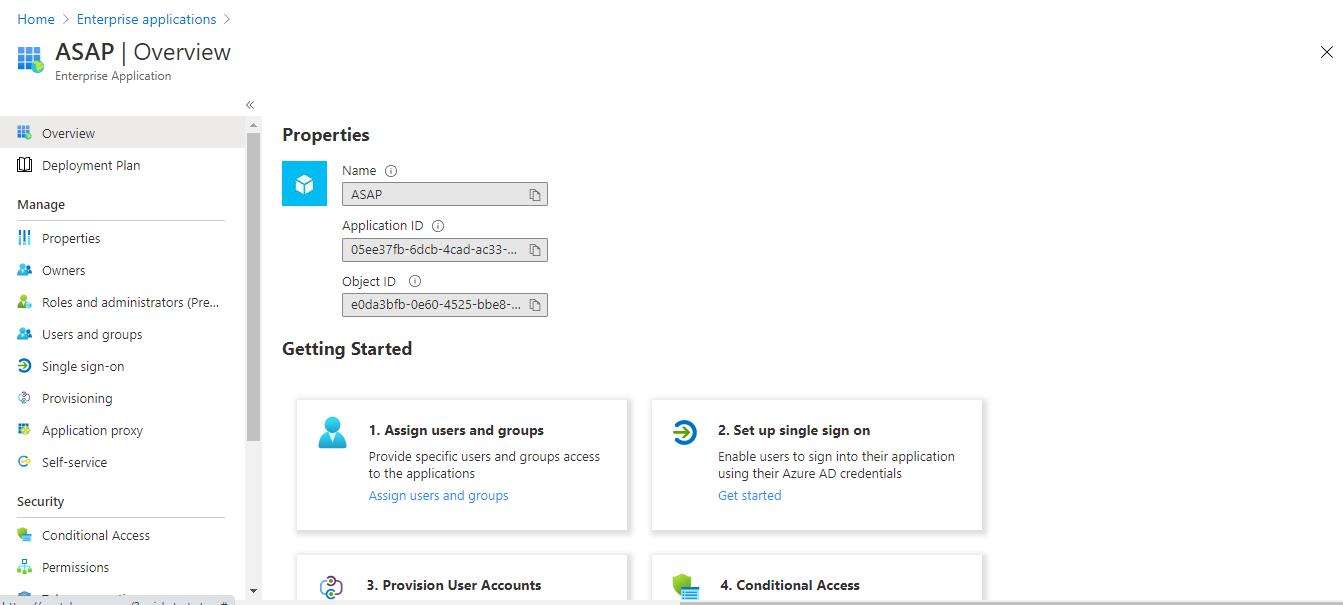
- في اللوحة اليسرى، حدد قسم تطبيقات المؤسسة.
- حدد حسابات المستخدمين التي ترغب في مزامنتها مع البرنامج. يمكنك فعل هذا بإحدى الطرق التالية:
- اربط مستخدمين معينين بالبرنامج (تحديد النطاق بناءً على التخصيص).
تحقق من مستندات Microsoft لمعرفة المزيد عن هذه الطريقة.
- قم بتصفية المستخدمين بتحديد النطاق المبني على السمة.
تحقق من مستندات Microsoft لمعرفة المزيد عن هذه الطريقة.
- اربط مستخدمين بعينهم بالبرنامج ثم قم بتصفيتهم بسمات الحساب.
- اربط مستخدمين معينين بالبرنامج (تحديد النطاق بناءً على التخصيص).
- إذا تم فرز مستخدمي Azure AD في مجموعات، فمن أجل نقل معلومات الحساب بشكل صحيح إلى ASAP، يجب التأكد من تعطيل مزامنة مجموعة مستخدمي Active Directory. لفعل هذا، نفذ الإجراءات التالية:
- في قسم التعيينات، حدد توفير مجموعات Azure Active Directory.
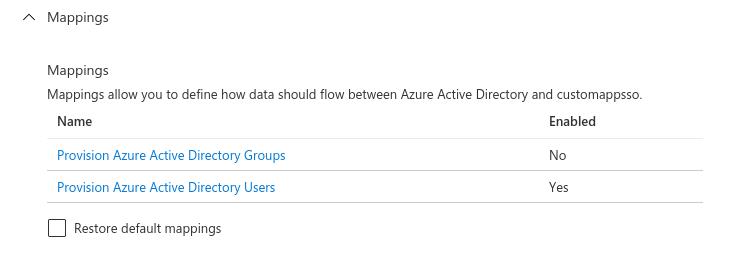
- حدد مفتاح مفعل إلى وضع لا.
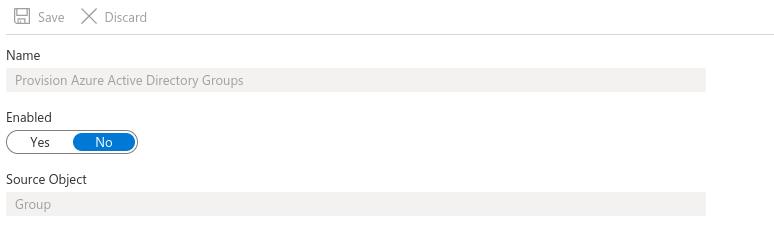
- انقر على حفظ.
تعطيل مزامنة المجموعة ليس متاحًا إلا إذا كان لديك رخصة Azure Active Directory Premium P2.
- في قسم التعيينات، حدد توفير مجموعات Azure Active Directory.
- قم بتكوين إعدادات توصيل Azure AD Provisioning المسؤولة عن مزامنة البيانات بالخادم. لفعل هذا، نفذ الإجراءات التالية:
- في اللوحة اليسرى، حدد قسم Provisioning.
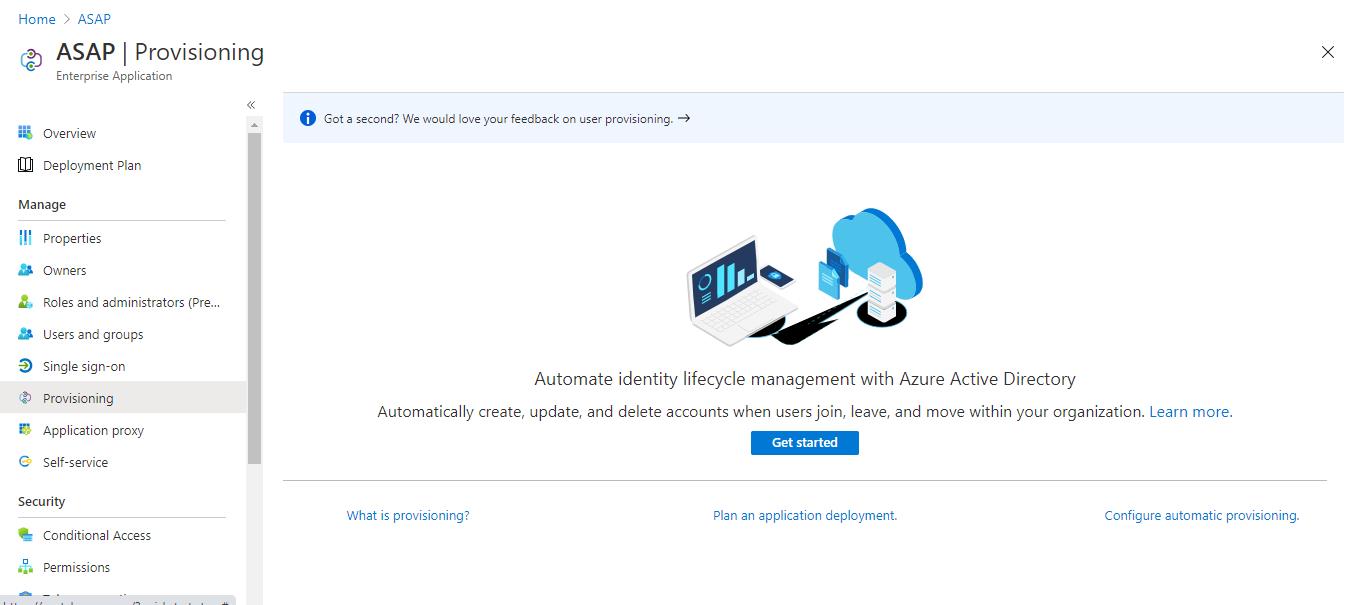
- اضغط على البدء.
ستفتح نافذة Provisioning.
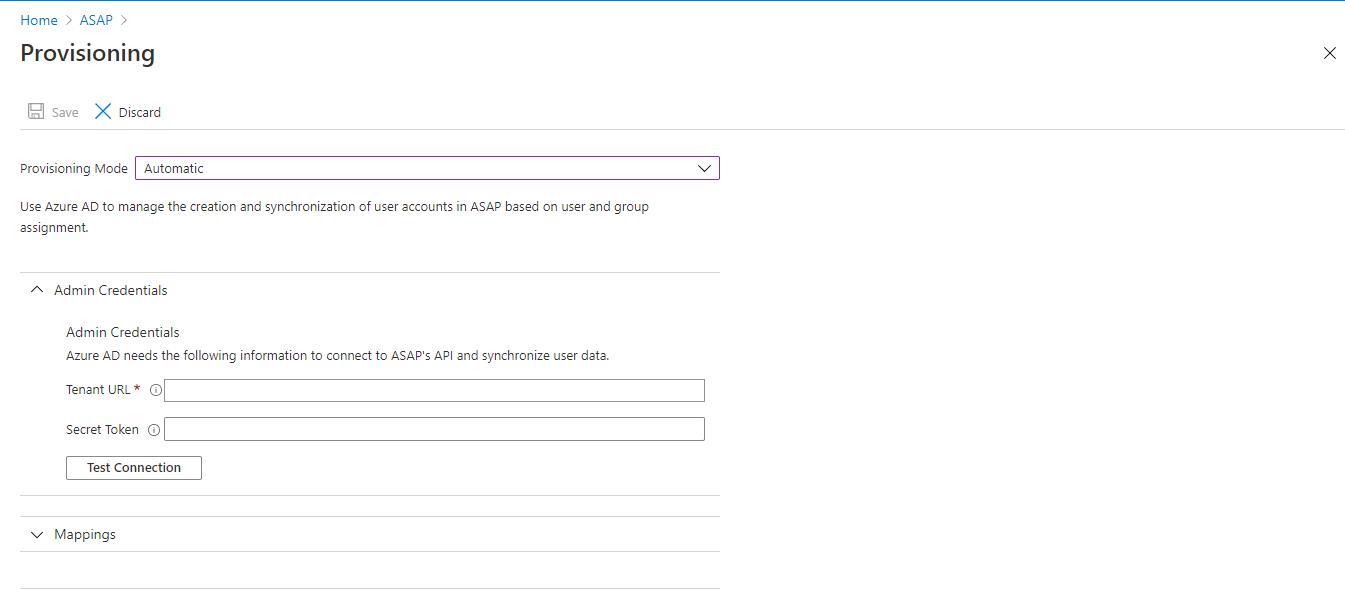
- في قائمة وضع Provisioning، حدد وضع تلقائي.
- في قسم بيانات اعتماد المدير، قم بتكوين إعدادات الاتصال:
- في حقل رابط URL للمستأجر وحدد عنوان خادم ASAP الذي ترغب في إرسال طلبات مزامنة البيانات عليه. يمكنك نسخه في واجهة الويب لمنصة Kaspersky Automated Security Awareness Platform في قسم المستخدمون ← استيراد المستخدمين ← SCIM في حقل رابط URL للمستأجر.
- في حقل الرمز المميز السري، أدخل الرمز المميز لتصديق طلبات المزامنة. يمكنك نسخه في واجهة الويب لمنصة Kaspersky Automated Security Awareness Platform في قسم المستخدمون ← استيراد المستخدمين ← SCIM ← رمز مميز.
لا يتم تخزين الرمز المميز علنًا في نظام منصة Kaspersky Automated Security Awareness Platform. بعد إغلاق نافذة الحصول على رمز مميز، لن يكون عرضها متاحًا. إذا أغلقت النافذة دون نسخ الرمز المميز، ستحتاج إلى النقر على رمز مميز مرة أخرى كي ينشئ النظام رمزًا مميزًا آخر لك.
- انقر على اختبار الاتصال للتأكد من أن إعدادات التوصيل دقيقة.
- انقر على حفظ.
- في اللوحة اليسرى، حدد قسم Provisioning.
- عند الحاجة، تأكد أن سمات حساب Active Directory والحقول المخصصة في البرنامج تتطابق. لفعل هذا، نفذ الإجراءات التالية:
- في قسم التعيينات، حدد توفير مستخدمي Azure Active Directory.
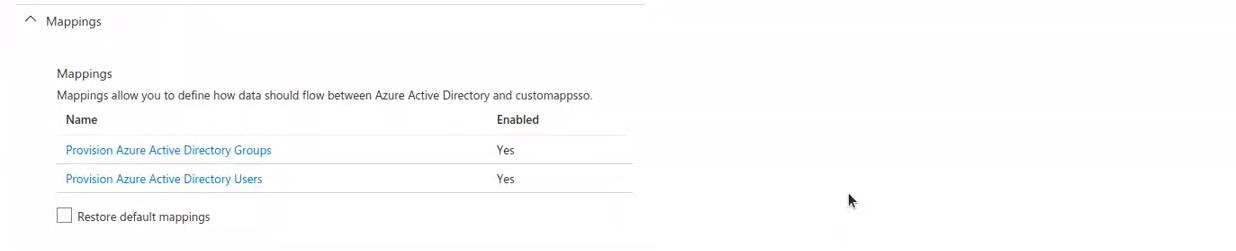
ستفتح نافذة تعيين السمة.
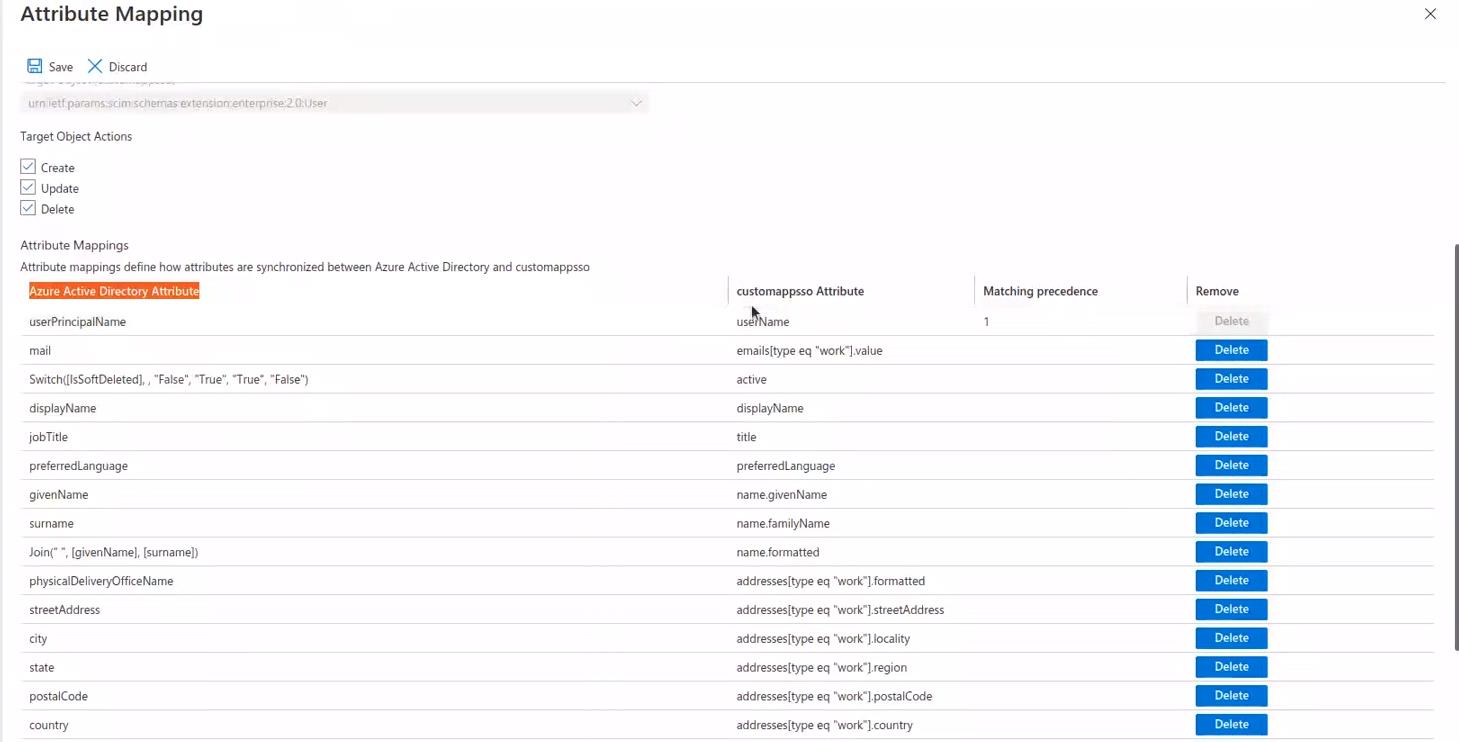
- انسخ قيمة السمة في بروتوكول SCIM المحدد في عمود سمة custommappsso والصقها في منصة واجهة ويب Kaspersky Automated Security Awareness Platform في قسم المستخدمون ← استيراد المستخدمين ← SCIM ← معلمات إضافية في الحقل المخصص ذي الصلة، أو حددها من خيارات القائمة المنسدلة المقترحة.
يتم تكوين المطابقة بشكل افتراضي للحقول المطلوبة التالية: البريد الإلكتروني (mail)، الاسم كاملاً (Join (""، [givenName]، [surname]))، الاسم القصير (givenName). يمكنك تغيير ارتباط هذه الحقول بالسمات في بروتوكول SCIM. إذا كنت تستخدم تطابق حقل محدد مسبقًا، تأكد أن حقول الاسم المعطى واسم العائلة والبريد في Active Directory جميعها مكتملة في الحسابات التي ترغب في مزامنتها مع البرنامج.
- في قسم إجراءات الكائن المستهدف، ضع علامة على العمليات التي ترغب في إجرائها أثناء المزامنة.
العمليات الافتراضية هي: إنشاء (إنشاء مستخدمين جدد)، تحديث (تحديث المعلومات عن المستخدمين الحاليين)، حذف (حذف مستخدم).
- إذا تم إضافة مستخدمين بالفعل إلى منصة Kaspersky Automated Security Awareness Platform قبل بدء المزامنة، قم بتكوين إعدادات Azure AD Provisioning لمطابقة حسابات Active Directory ومستخدمي التطبيق. لفعل هذا، نفذ الإجراءات التالية:
- حدد سمة المطابقة.
ننصح باستخدام سمة البريد.
ستفتح نافذة تحرير السمة.
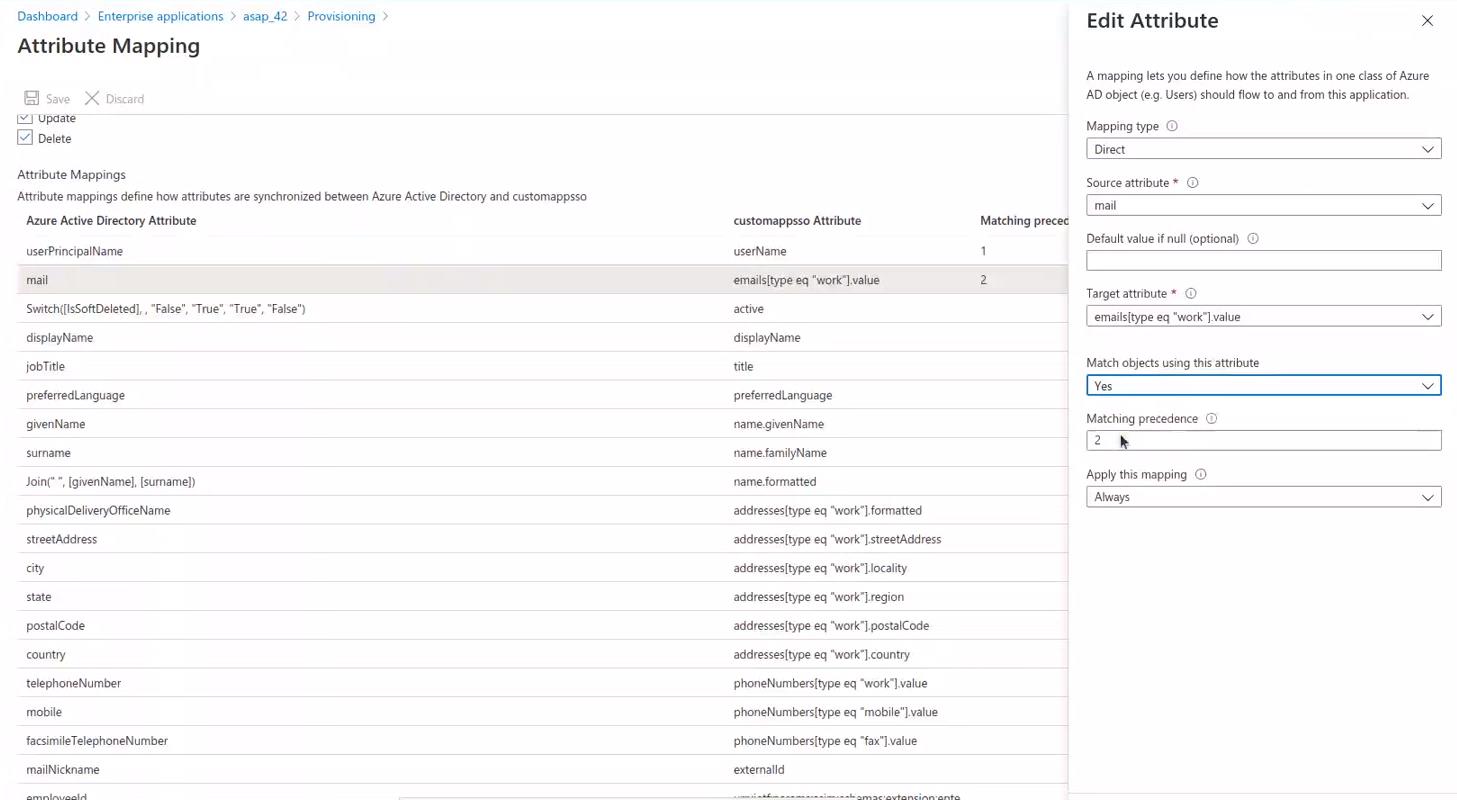
- في قائمة مطابقة الكائنات باستخدام هذه السمة، اختر نعم.
- في قائمة إجراء التطابق، قم بتغيير أولوية هذه السمة أثناء المزامنة عند الحاجة إلى ذلك. أغلق نافذة تحرير السمة.
- حدد سمة المطابقة.
- اضغط على شريط تمرير حالة Provisioning على وضع تشغيل لتفعيل مزامنة البيانات تلقائيًا.
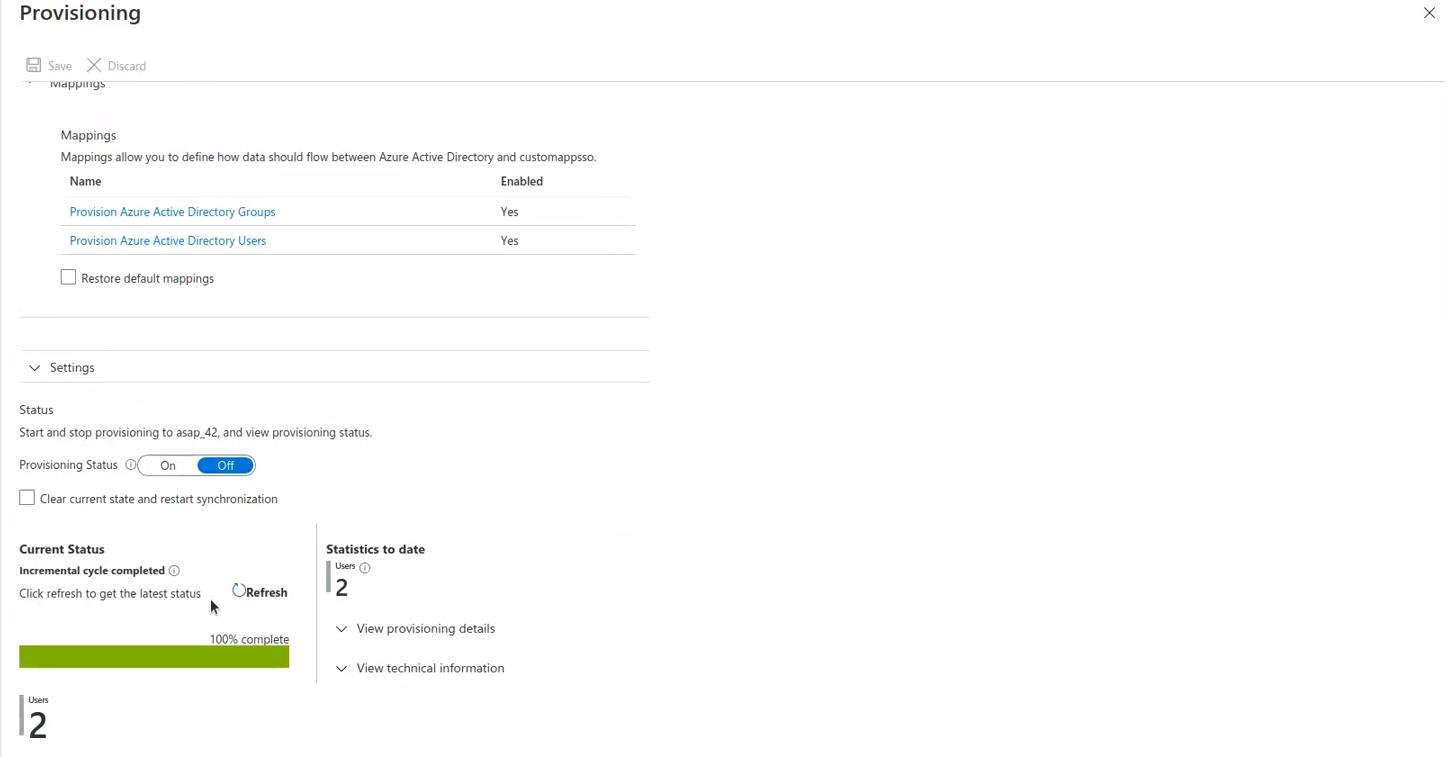
- انقر على حفظ.
- في نافذة Provisioning، اضغط على بدء Provisioning.
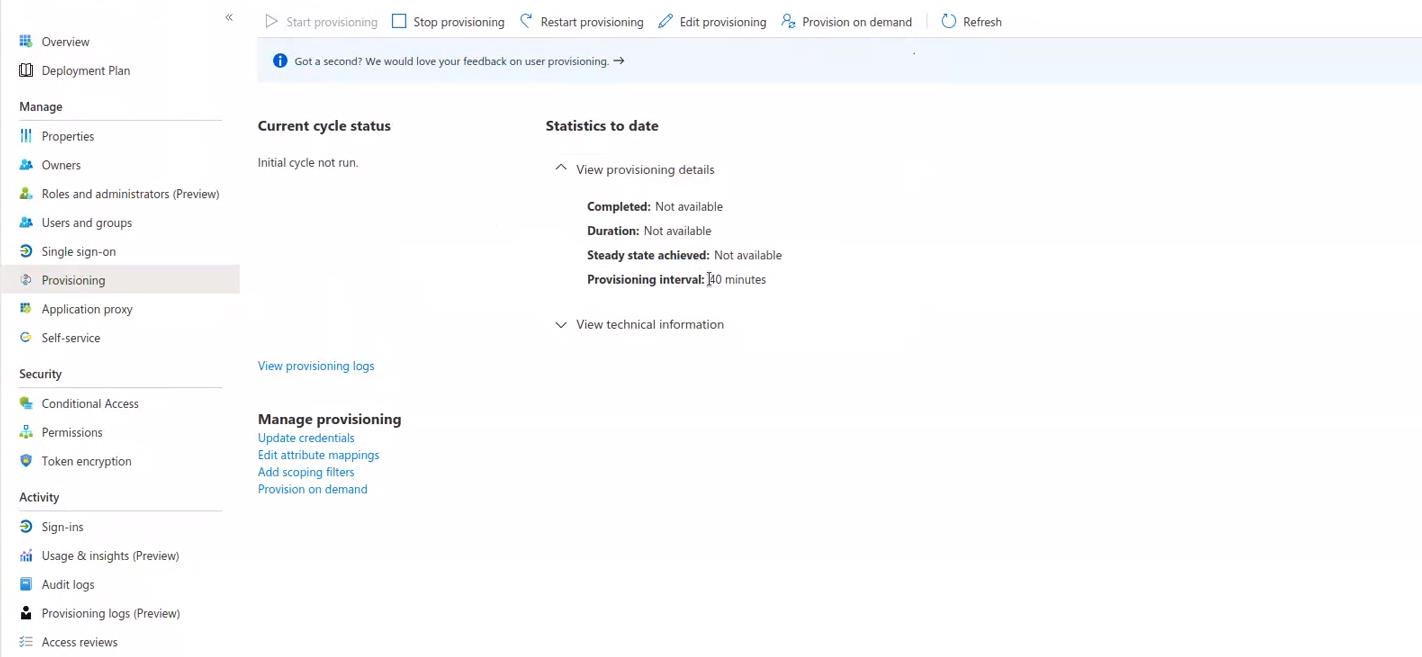
سيتم تكوين مزامنة البرنامج مع Active Directory وإطلاقها. سيتم إرسال طلبات مزامنة البيانات كل 40 دقيقة. يمكنك عرض تاريخ الطلبات التي تمت معالجتها في واجهة ويب منصة Kaspersky Automated Security Awareness Platform. إذا وافقت على جميع تغييرات التكوين، يمكنك الآن تبديل البرنامج من وضع الاختبار إلى الوضع الرئيسي.